 怎样修改proe的配置文件.docx
怎样修改proe的配置文件.docx
- 文档编号:26816264
- 上传时间:2023-06-23
- 格式:DOCX
- 页数:26
- 大小:1,001.16KB
怎样修改proe的配置文件.docx
《怎样修改proe的配置文件.docx》由会员分享,可在线阅读,更多相关《怎样修改proe的配置文件.docx(26页珍藏版)》请在冰豆网上搜索。
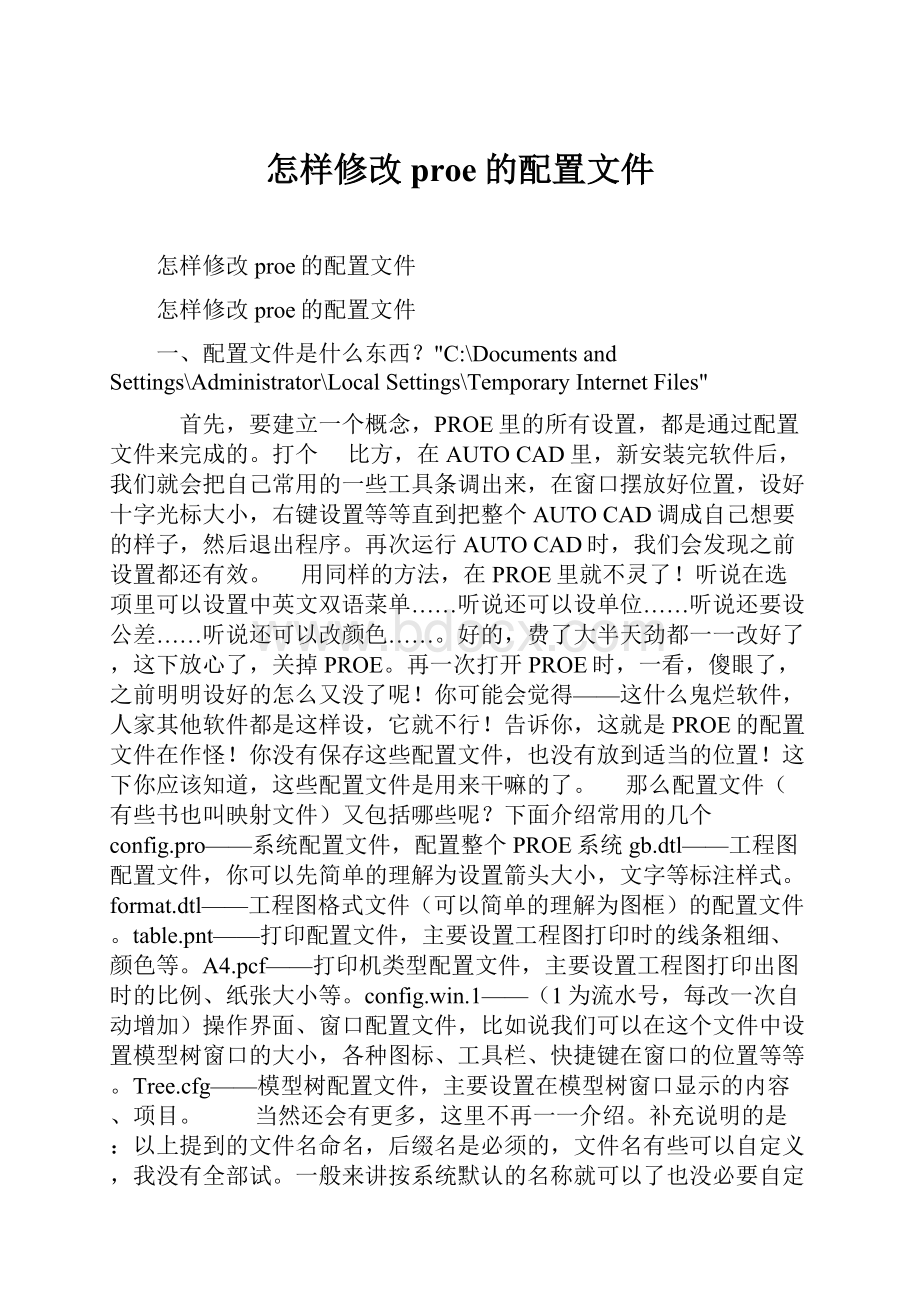
怎样修改proe的配置文件
怎样修改proe的配置文件
怎样修改proe的配置文件
一、配置文件是什么东西?
"C:
\DocumentsandSettings\Administrator\LocalSettings\TemporaryInternetFiles"
首先,要建立一个概念,PROE里的所有设置,都是通过配置文件来完成的。
打个 比方,在AUTOCAD里,新安装完软件后,我们就会把自己常用的一些工具条调出来,在窗口摆放好位置,设好十字光标大小,右键设置等等直到把整个AUTOCAD调成自己想要的样子,然后退出程序。
再次运行AUTOCAD时,我们会发现之前设置都还有效。
用同样的方法,在PROE里就不灵了!
听说在选项里可以设置中英文双语菜单……听说还可以设单位……听说还要设公差……听说还可以改颜色……。
好的,费了大半天劲都一一改好了,这下放心了,关掉PROE。
再一次打开PROE时,一看,傻眼了,之前明明设好的怎么又没了呢!
你可能会觉得——这什么鬼烂软件,人家其他软件都是这样设,它就不行!
告诉你,这就是PROE的配置文件在作怪!
你没有保存这些配置文件,也没有放到适当的位置!
这下你应该知道,这些配置文件是用来干嘛的了。
那么配置文件(有些书也叫映射文件)又包括哪些呢?
下面介绍常用的几个config.pro——系统配置文件,配置整个PROE系统gb.dtl——工程图配置文件,你可以先简单的理解为设置箭头大小,文字等标注样式。
format.dtl——工程图格式文件(可以简单的理解为图框)的配置文件。
table.pnt——打印配置文件,主要设置工程图打印时的线条粗细、颜色等。
A4.pcf——打印机类型配置文件,主要设置工程图打印出图时的比例、纸张大小等。
config.win.1——(1为流水号,每改一次自动增加)操作界面、窗口配置文件,比如说我们可以在这个文件中设置模型树窗口的大小,各种图标、工具栏、快捷键在窗口的位置等等。
Tree.cfg——模型树配置文件,主要设置在模型树窗口显示的内容、项目。
当然还会有更多,这里不再一一介绍。
补充说明的是:
以上提到的文件名命名,后缀名是必须的,文件名有些可以自定义,我没有全部试。
一般来讲按系统默认的名称就可以了也没必要自定义文件名。
除了config.pro以外,其它配置文件都要在config.pro中指定才有效。
虽然有这么多种配置文件,但不是所有配置文件都是必须要有的,有些可以视个人情况不设置。
二、系统配置文件config.pro
(一)config.pro文件在哪里?
我们先在D盘新建一个文件夹peizhi(注:
这个位置是随意的,只为了方便后面的讲解).在PROE中依次打开工具——选项,就会弹出下面这个窗口。
刚打开时,这个窗口内是空的!
在选项中填入menu_translation值填入both,点右边的添加/更改,这时窗口中就会多了一行。
再点排序旁边的保存图标,修改文件名,将文件保存在peizhi文件夹内,点OK,再关闭选项设置窗口,如下图所示
打开peizhi文件夹,我们就会看到一个config.pro文件。
也就是说这个config.pro是我们自己创建的!
这个就是我们要讲的第一个配置文件config.pro(注意后缀是pro),通常我们称之为系统配置文件或直接称config,这个配置文件直接影响整个proe软件的配置。
把PROE当成一个企业,它就是企业的老总!
总管全局,其它配置文件只能算是部门经理,分管各自某一块的工作。
PROE有各种各样不同的配置文件,用哪个config.pro说了算!
比如我们后面要介绍的打印配置文件table.pnt,要使用这个文件,先到老总这来登记一下。
就要在config.pro中加入一条选项pen_table_file值指向你的table.pnt文件,才能正确调用。
(二)config.pro文件怎样才起作用?
设好了config.pro还要放在恰当的位置,才能正确调用!
这是初学者最容易忽略的问题。
Config.pro可以放在启动目录下,也可以放在PROE安装目录的text目录下面,这样才能顺利加载。
(很多书上用加载这个词,其实你可以简单的理解为调用、起作用)我建议你把config.pro放在启动目录下,不要放在PROE安装目录的text目录下面,以免造成管理混乱,重装又没备份等问题。
我建议,所有的配置文件全部放在一个文件夹中,再把启动目录指向这个文件。
比如我上面说的peizhi,就把所有配置文件放在peizhi文件夹里!
那么怎么设置启动目录呢?
我们可以在桌面的PROE图标上按鼠标右键,选属性,就出现下面这个窗口,选上面的快捷方式,有个起始位置一行,换上D:
\peizhi,按确定。
这样启动目录就设置好了,很简单吧?
如下图所示
好,我们再来测试一下效果。
刚才我们已经在config.pro中设置了menu_translation为both,并保存在peizhi里。
关闭PROE,然后重新再打开PROE。
新建一个零件,直接按确定。
依次点击编辑——设置,这时就会出现2001以前的下拉菜单了,有中英文菜单,说明我们的设置成功了!
(前提是你安装了简体中文版PROE而不是英文版,而且只有出现下拉菜单时才会有中英文双语显示)如下图所示,说明设置成功!
三)config.pro文件怎么编辑,怎么加选项?
我们再打开peizhi文件夹,里面只有一个config.pro文件。
这个文件是可以用记事本打开进行编辑,这点很重要!
在config.pro文件上按鼠标右键——属性,可以看到打开方式一行,点更改,在列出的程序中选择记事本,确定。
回到文件夹,我们直接双击就可以打开这个config.pro文件了。
这是编辑config.pro的第一种方法!
我们可以看到,文件中几有一行,没错!
就是我们刚才设置的menu_translation both。
以后,我们继续增加选项时,都可以这样打开查看。
我们也可以直接在这个文件里加入选项,我们再加一行:
tol_mode nominal(选项和值之前要有一空格)保存文件,关闭记事本。
如下图
在config.pro中增加选项,还有一种方法。
你应该已经知道了,因为我上面讲过。
对,就是在PROE里改!
在PROE中依次打开工具——选项,这时在弹出窗口中还只有一行,这时我们打开,浏览到peizhi文件夹,把config.pro文件打开,这时就会看到有两行了!
注意把选项后项的窗口中把间隔调好,把说明显示出来,这样可以看到该选项是起什么作用的。
我们继续添加选项,在选项一行,我们填入pro_unit_sys,值选择mmks,(有些选项是没得选择的,可以输入)点添加更改,并保存到peizhi文件夹里(文件名不变直接确定即会覆盖),再点应用,确定, 关闭设置窗口关闭设置窗口,
我们再回到peizhi文件夹中,用记事本打开config.pro,就可以看到有三行了,多了一行pro_unit_sysmmks,说明增加选项设置成功!
经过上面的操作,用两种方法添加选项,你应该可以自由地在config.pro中加选项了。
这里需要提醒的是,某些选项的值,是带*号的,是系统默认值,这些选项是可以不加的。
因为系统默认就是这样,加了也是多余的!
如下图所示
四)关于config.pro中的快捷键
快捷键是PROE的一大特色和亮点,可以将几个连续的步骤集合成一个命令。
这与autocad不是一个概念,在autocad中输入L,就可以启动画直线命令,其实在我看来这并不算什么快捷键,充其量只不过是输入简化命令而已。
而PROE的快捷键可以是几个操作的集合。
比如我们在2001中依次点击下拉菜单的特征——创建——加材料——拉伸——实体——完成——单侧——完成——选平面,如果我们把这些点击过程定义成一个快捷键“EX”,那么我们直接用键盘输入“EX”就可以直接进入到选平面的步骤了!
这就是PROE快捷键的魅力!
为什么到现在还很多人在用2001?
其中一个原因就是他们用惯了自己的快捷键,用熟了就很快很方便,不想改了。
难怪有人说得更直接——“PROE不用快捷键,叫我怎么活?
!
”虽然有些夸张,但快捷键的确可以很大程度上直接提高我们的建模画图效率。
但对于初学者来说,不建议使用快捷键。
先摸清楚基本操作,等以后熟练了再说。
快捷键是保存在config.pro中的!
这点很重要,很多书讲config.pro就把这点给忘了。
很多人问为什么设了快捷键不起作用?
是因为没有保存在config.pro中,或者配置文件没有正确调用。
快捷键在config.pro中以mapkey开头后面是一大段的语句,是一些命令的记录。
如下图所示,以“dm”作为快捷键,删除内存中不显示的文件。
关于快捷键的创建这里不再讨论。
这里需要提醒的是,当我们下载或者使用别人的config.pro文件时,注意要识别哪些是快捷键,以免造成误操作。
如果你不想使用他的快捷键建议将mapkey开头的语句全部删除。
如果能看懂前面的东西,config.pro的基本操作和使用基本没问题了。
下面我们再来延伸一下,算是进阶提高吧!
五)为什么有些选项设了还是不起作用?
我们再打开工具——选项,进入config.pro设置窗口。
请仔细看,在选项前面有个图标,比如menu_translation前面是个电脑图标,这样的图标会有三种,电脑、闪电、火柴棒(先这么叫吧!
) 必须注意,这三个图标意义是不同的!
如下图所示
电脑——选项设置后要重新运行PROE后才生效。
(关闭PROE再重新打开) 闪电——立即生效 火柴棒——只对新建的模型、工程图等有效。
这点最重要,很多人不明白。
就是说,以前的建模,即使选项改了,也不会改变,只对设置生效后,后面新建的模型有效。
典型问题就是tol_mode nominal这一项,(此项是属例外,虽然为闪电图标,但还是不可追溯选项)如果你之前没有设这一项,并做了工程图,即使后面config.pro再设好了,还是不起作用,还是显示公差。
这就是config.pro中的不可追溯选项。
当然,这样的选项是很少的。
所以我一开始就让大家设tol_mode nominal六)怎么查找config.pro的选项?
Config.pro里的选项有几百甚至上千项,在不知道选项名称的条件下,怎么设置呢?
当然对于初学者来说,我们一般是看到别人说要设某个选项才会去设,这当然没问题。
除此之外,我们还可以自己查找自己想要的选项。
我们再打开config.pro选项窗口,点左下角的查找,就会弹出查打窗口。
我们输入a,点立即查找,就会列出所有带a的选项。
如果有些选项你只记得几个字母,也没关系。
比如我们输入tol,就可以找到tol_mode选项。
当然输入字母越多,或者选择分类搜索就越准确,查找就更快。
因为大多数选项都是带下划线的,所以我们可以输入“_“进行查找,几乎所有选项就会列出来,如下图所示
有时候,我们要自己去挖掘一些有用的选项。
这些选项可能以前不知道或者没人讲过。
比如,我们想设置颜色,可以输入“color”进行查找。
当然,PROE的安装文件里会有所有config.pro的选项列表,你也可以查看。
参考以下目录:
D:
\ProgramFiles\proewildfire3.0\proe3.0m120\html\chinese_cn\proe\helpSysTop\siteset第一个文件configoptions就是了,这个目录下好几个文件都很有用哦!
有空可以看看!
见下图.一般来讲,会是中文的,个别下载下来的安装文件不完整,也可能没有!
我们平时在使用PROE帮助的时候,也会在帮助里看到有哪些选项在起作用。
这是自学能力的一个提高。
七)别人说的选项我的怎么没有啊?
这个问题,我们从两个方面进行分析。
一是PROE版本不断更新,软件不断完善,增加了很多选项和优化了很多选项,甚至改变了某些选项的默认值。
3.0里的选项,2.0里未必有。
2.0里有的选项2001未必有。
所以,不同版本里选项不一样就没什么好大惊小怪的了。
甚至某些选项还有可能出现版本冲突,导致PROE不能正常运行。
当然,这种情况比较少见,同一版本(比如3.0,不管是m010还是m120)的config.pro一般是通用的。
二是隐藏选项。
所谓隐藏选项就是用查找也找不到的,但却可以增加的选项。
隐藏选项一般不推荐使用,它是软件开发人员预留的选项或是未完全开发成功的选项,又或者有会引起系统冲突未解决好的选项。
典型例子:
text_height_factor,这是设置基准平面、基准轴等标签(topright等)字体大小的选项,是隐藏选项。
既然是隐藏选项,当然是查找不到啦!
我们可以直接输入选项名称,输入值,是可以成功添加的。
直接打开config.pro用记事本再写一行也可以
(八)配置文件的加载顺序
这里我们再补充一下配置文件的加载顺序,这部分内容只要有一个大概的了解就可以了。
在PROE安装目录text下还有一个系统配置文件config.sup,这是比config.pro更高一级的系统配置文件,是系统原有的,任何与config.sup相冲突的配置文件,均为config.sup优先,以它为准。
对于大多数用户来说,这个配置不用去理它,管好我们的config.pro就可以了。
关于配置文件的加载顺序,这里引用荷马技术《Pro/Engineerwildfire在企业中的实施与运用》部分内容,不再重复。
(注:
这本书论坛已有网友上传,可以下载来看看)
对于下图中的第(3)点,疑为野火1。
0的做法,现新版本已取消。
请大家注意!
这里需要再补充一下的是关于手动加载的问题,前面我们已经提到可以在选项设置窗口点打开,调入config.pro文件!
点击应用,确定后也可以使当前的config.pro生效.如下图所示.当想试验一下别人的config.pro文件时可以这样做,(当然也可以直接放到peizhi文件里把以前的config.pro替换掉),但我们要注意这种手动调入的方式,会有一些选项不生效的问题,如前面提到的“电脑、闪电、火柴棒”的问题。
另外,我们也可以对不同的模型调用不同的config.pro文件。
比如说大型装配,可以专门有一个config.pro文件,里面可以有一些专用的设置以加快建模、再生速度。
再比如一些特殊的项目,需要特殊的config.pro配置。
我们也可以用选项设置窗口中的打开,进行手动加载!
但必须注意这些特殊的config.pro不要放在peizhi中以免与其他配置文件出现冲突或混淆!
应该放在特殊的项目文件中或者与模型在同一目录下。
对于初学者,这一项慎用!
绝大多数情况下我们都没必要用到特殊的config.pro配置.
(九)为什么我的PROE总是和别人不一样?
总是莫名其妙的退出?
经常看到某些网友总是在提一些莫名其妙的问题,即使是高手也弄得一头雾水无从下手,甚至从来没有人遇到过这样的问题!
一般会建议删除安装目录text目录下的所有*.pro文件,使默认设置恢复原始设置。
除非是软件真的有某些BUG使系统不正常外,其次就是D版软件的问题居多了,因为很多是D版用户,而PROE的版本又多,各个网站下载的又不一样,而且还有的文件大小就已经不一样,还有些是免安装版、绿色版、精简版等等,这样安装出来的东西你又怎能保证它一样呢?
很浅显的道理!
有些版本可能是缺少了一些文件,或者有的文件有损坏甚至冲突,才造成了各种稀奇古怪的问题。
所以建议大家要下载完整版,不要去贪图文件小而去下载一些精简版。
而且选择大多数人用的、比较稳定的版本、比较可靠的下载网站。
另外对于初学者,不建议使用最新版本,而应该使用稳定的版本,因为目前从2.0开始到4.0新增的功能实用的并不多,而且实际工作中还可能用不上。
想尝试一些新功能的话,你至少应该对PROE要有一定的熟练程度,否则是没有意义的。
比如说4.0,听说增加很多实用功能,便从各论坛反映来看,现在还不时的出现一些不稳定现象和BUG,这对初学者来说是很不利的。
(十)怎么用别人的config.pro文件?
有很多朋友为了省事,就从网上下载一些别人的config.pro文件,想自己调用。
前面也提到可以手动加载,当然最简单的方法是直接复制到你的启动目录下面,比如peizhi文件夹里。
如果是相同文件名,会覆盖你原有的config.pro文件,所以建议覆盖前先备份你的config.pro文件。
要注意的是,一是对于前面提到的config.pro中的快捷键,要慎用!
二是config.pro文件中有很多选项,是指定的目录,或者文件(前提是这些文件要有!
)。
如下图所示,你必须改为自己的目录或者文件,才能正确调用,这些选项才能生效!
(十一)常用的一些选项
前面已经提到config.pro有很多选项,但常用的选项并不多。
下面列举部分选项,并作简要说明,供大家参考。
menu_translationboth——设置下拉菜单时为中英文双语菜单tol_modenominal——设置显示的尺寸没有公差trail_dirD:
\ProgramFiles\trail——设置轨迹文件存放路径web_browser_homepageabout:
blank——设置浏览器首页为空白页drawing_setup_fileD:
\ProgramFiles\peizhi\gb.dtl——设置工程图配置文件system_colors_fileD:
\ProgramFiles\peizhi\syscol.scl——设置系统颜色配置文件pdf_use_pentableyes——设置输出PDF时使用系统线宽设置pro_format_dirD:
\ProgramFiles\peizhi\format——设置工程图格式文件路径template_solidpartD:
\ProgramFiles\peizhi\template\startpart.prt.5——设置零件模板template_designasmD:
\ProgramFiles\peizhi\template\startasm.asm.3——设置组件模板model_note_displayno——设置注释不显示pro_unit_lengthunit_mm——设置长度缺省单位为mmpro_unit_massunit_kilogram——设置质量缺省单位为kgpro_unit_sysmmks——设置缺省单位系统为mmks(毫米千克秒)bellno——关闭提示音default_dec_places3——设置所有模型模式中非角度尺寸的缺省小数位数default_ang_dec_places2——设置角度尺寸小数位数sketcher_dec_places2——设置草绘时的尺寸小数位数default_draw_scale1:
1——设置工程图中缺省的绘图比例,即插入一般视图时默认为1比1save_drawing_picture_fileembed——设置将图片嵌入工程图中,可以实现工程图打开时预览search_path_fileD:
\ProgramFiles\peizhi\search.pro——设置搜索文件tangent_edge_displayno——设置相切边不显示set_menu_width12——设置下拉菜单的宽度intf_out_layerpart_layer——设置图层方式(影响转CAD)dxf_export_mapping_fileD:
\ProgramFiles\peizhi\dxf_export.pro——指定转CAD的转换设置文件mdl_tree_cfg_fileD:
\ProgramFiles\peizhi\tree.cfg——设置模型树配置文件allow_anatomic_featuresyes——设置自动再生特征text_height_factor40——设置系统坐标及基准面显示的字体大小pro_note_dirD:
\ProgramFiles\peizhi\note——设置注释文件路径rename_drawings_with_objectboth——设置保存副本时自动复制与零件或组件相关的工程图use_8_plotter_pensyes——设置使用8笔(影响打印)mass_property_calculateautomatic——设置质量自动计算format_setup_fileD:
\ProgramFiles\peizhi\format.dtl——设置工程图格式文件的配置文件pro_symbol_dirD:
\ProgramFiles\peizhi\symbol——设置工程图用的符号tolerance_standardiso——设置公差标准为ISOpro_plot_config_dirD:
\ProgramFiles\peizhi\print_pcf——设置打印机打印样式文件路径pro_material_dirD:
\ProgramFiles\peizhi\material——设置材料库文件路径pen_table_fileD:
\ProgramFiles\peizhi\table.pnt——设置打印线宽配置文件step_export_formatap214_cd——设置输出step格式文件时,保留原模型颜色dxf_out_scale_viewsyes——输出为DWG或DXF时不管工程图中的比例,自动重新缩放为1比1
内容目录如下:
一、工程图配置文件常用选项及说明二、工程图配置文件使用详解1、创建工程图配置文件*.dtl2、工程图配置文件选项的查找3、工程图配置文件的选项设置与修改4、工程图配置文件的正确调用一、工程图配置文件常用选项及说明drawing_unitsmm(前面为选项,空格后为值,下同)此项设置所有绘图参数的单位,比如后面的文字大小、箭头大小等选项,是以mm为单位的,先要设置这个选项。
drawing_text_height3.5设置缺省文本的缺省高度,如注释中的文字,标注中的数值大小。
text_width_factor0.7设置文本的高度和宽度的比例,按国标应使用长仿宋体,应为0.7。
但此项设置对于windows系统自带的仿宋体无效。
broken_view_offset3设置破断视图两破断线之间的距离detail_circle_line_stylephantomfont设置详细视图(局部放大图)的边界线的线型,影响打印的粗细projection_typefirst_angle设置视图的投影方向为第一角法(国标要求用第一角法,日本等国用第三角法)view_scale_denominator3600view_scale_formatratio_colon上面两项互相影响一起设置,设置比例的显示方式以小数、比值、或分数方式。
detail_view_scale_factor2设置详细视图(局部放大图)相对于父视图放大的倍数,此数值在视图创建之后可以双击视图进行修改。
def_xhatch_break_around_textyes设置当文本出现在剖面线当中时,是否文本与剖面线分开(自动断开剖面线让出位置)def_xhatch_break_margin_size1设置当文本出现在剖面线当中时,文本与剖面线的隔开距离。
hlr_for_threadsyesthread_standardstd_iso_imp_assy以上两项设置螺纹表示方法按国标形式表示,正
- 配套讲稿:
如PPT文件的首页显示word图标,表示该PPT已包含配套word讲稿。双击word图标可打开word文档。
- 特殊限制:
部分文档作品中含有的国旗、国徽等图片,仅作为作品整体效果示例展示,禁止商用。设计者仅对作品中独创性部分享有著作权。
- 关 键 词:
- 怎样 修改 proe 配置文件
 冰豆网所有资源均是用户自行上传分享,仅供网友学习交流,未经上传用户书面授权,请勿作他用。
冰豆网所有资源均是用户自行上传分享,仅供网友学习交流,未经上传用户书面授权,请勿作他用。


 《C12343098汽轮机操作规程》要点.docx
《C12343098汽轮机操作规程》要点.docx
